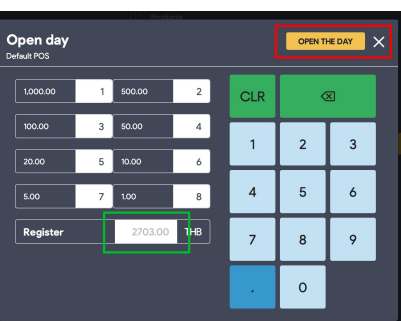การเปิดวัน
- เมื่อทำงานเปิดเครื่อง POS ใชงานครั้งแรกหลังจากที่มีการ Close the day ในทุกครั้งระบบจะแสดงหน้า
Open the day เพื่อทําการนับเงินที่จะนําเข้าเครื่อง
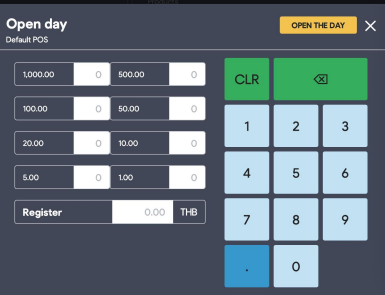
- กรอกจํานวนเงินที่มีตามแต่ละมูลค่าระบบจะคํานวณจํานวนเงินใหอ้ตโนมัติ(วงเล็บสีเขียว) หลังจากตรวจ
สอบจํานวนถูกต้องแล้ว้ให้กดที่ปุ่ม Open the day (วงเล็บสีแดง) เพื่อทําการเปิดเครื่องพร้อมทําการขาย